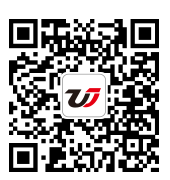目前每一個(gè)企業(yè)在工作匯報(bào)或者是專(zhuān)項(xiàng)匯報(bào)時(shí)都會(huì)使用到ppt,那么在制作ppt的過(guò)程當(dāng)中���,我們都知道為了美化ppt就需要添加一些動(dòng)畫(huà)效果,那張ppt的動(dòng)畫(huà)效果是怎么做的呢?接下來(lái)我們就一起來(lái)好好的了解一下吧。
ppt動(dòng)畫(huà)效果怎么做——ppt動(dòng)畫(huà)效果如何制作
1�、首先�,我們來(lái)交接,當(dāng)演示ppt時(shí)�,每張幻燈片出現(xiàn)時(shí)的切換效果的設(shè)定���。
點(diǎn)擊選項(xiàng)卡的動(dòng)畫(huà),就會(huì)看到如圖所示的選項(xiàng)�,都是各種效果及相關(guān)的速度、時(shí)間的設(shè)定�����。
2�����、如你想更多的效果�,點(diǎn)擊旁邊的小箭頭,向下拉開(kāi)菜單可以看到很多的效果���,你可以一個(gè)個(gè)試試�,自己想要的效果���,一般情況下�����,我是會(huì)選擇下方的隨機(jī)就可以了�,當(dāng)然,你有時(shí)間一張一張的設(shè)定也不錯(cuò)�,但是你所要都設(shè)定一個(gè)效果的話(huà),就比較單調(diào)了�。
自定義動(dòng)畫(huà):
1、在這些選項(xiàng)的旁邊我們會(huì)看到有個(gè)自定義動(dòng)畫(huà)的按鈕�����。
2���、當(dāng)你選中你要添加動(dòng)畫(huà)的圖畫(huà)或文字,就可以點(diǎn)擊這個(gè)按鈕�����,就會(huì)出現(xiàn)最右邊的添加菜單�����。分別會(huì)有進(jìn)入�、強(qiáng)調(diào)、退出���、動(dòng)作路徑的設(shè)定���。
3���、點(diǎn)擊添加效果就會(huì)下來(lái)四個(gè)菜單,我們一個(gè)一個(gè)的看�,首先進(jìn)入,會(huì)默認(rèn)幾個(gè)基本的效果�����,我們就點(diǎn)擊其他效果�����,選擇更多的效果���,
4���、同理,在進(jìn)入后���,還可以添加強(qiáng)調(diào)的效果�,同樣會(huì)有更多的選項(xiàng)的選擇�����。
5、最后�����,顯示完畢之后�,還可以給設(shè)定退出時(shí)的動(dòng)畫(huà),就選項(xiàng)添加退出的效果�,及更多的選項(xiàng),選擇自己滿(mǎn)意的效果即可�。
6�、動(dòng)作路徑的設(shè)定原理也同樣,它也有基本的圖形的軌跡設(shè)定
7���、另外���,對(duì)于動(dòng)作路徑,還可以自定義更加復(fù)雜的不規(guī)則的路徑�����,直線(xiàn)�����,曲線(xiàn),都可以自定義設(shè)定�����,點(diǎn)擊后���,自己拖動(dòng)鼠標(biāo)設(shè)定即可�����。
8�、對(duì)于更多動(dòng)畫(huà)效果的細(xì)節(jié)設(shè)定���,主要是對(duì)于已設(shè)定的效果的時(shí)間播放�、觸發(fā)動(dòng)作�����、播放速度���、方向等方面的設(shè)定�,在那個(gè)小箭頭的下拉菜單會(huì)相關(guān)的選項(xiàng),
PPT倒計(jì)時(shí)效果怎么做
PPT倒計(jì)時(shí)這個(gè)動(dòng)畫(huà)在網(wǎng)上百度的話(huà)會(huì)有很多復(fù)雜的版本�����,其中利用PPT自定義動(dòng)畫(huà)來(lái)制作版本也多的�����。但是對(duì)于很多新手來(lái)說(shuō)���,太多的東西會(huì)混淆我們的學(xué)習(xí)���,所以我利用最最最簡(jiǎn)單的幻燈片里面的“切換”動(dòng)畫(huà)來(lái)制作本次的PPT片頭,“切換”動(dòng)畫(huà)也能做片頭?當(dāng)然可以�,看我操作:
在打開(kāi)的空白的PPT里面�����,點(diǎn)擊“插入”——“文本框”(橫排文本框)���,繪制一個(gè)文本框���,寫(xiě)上“7”(代表秒數(shù)7)�,將“7”字移到文本框中間的位置�,改變“7”字體的大小為“300”,加粗:

點(diǎn)擊powerpoint軟件左側(cè)的幻燈片普通視圖窗口中的“7”這個(gè)幻燈片�,右擊選擇菜單“復(fù)制幻燈片”,powerPonint2010會(huì)自動(dòng)粘貼新的幻燈片出現(xiàn)�,復(fù)制7張,把接下來(lái)的“7”幻燈片之后的幻燈片里面的“7”依次從大到小改為數(shù)字“6”直到數(shù)字“0”:
空白的幻燈片沒(méi)意思�,為幻燈片背景添加顏色吧,ppt怎樣設(shè)置背景?點(diǎn)擊任意一張幻燈片�,右擊幻燈片空白的地方,右擊鼠標(biāo)選擇菜單“設(shè)置背景格式”�,在彈出的“設(shè)置背景格式”窗口中選擇“填充”,我這里填充的是“漸變填充”其中“預(yù)設(shè)顏色”的一種�����,最后別忘了點(diǎn)擊“全部應(yīng)用”按鈕:
現(xiàn)在我們可以來(lái)設(shè)置倒計(jì)時(shí)的動(dòng)畫(huà)了:先點(diǎn)擊“7”的那張幻燈片�����,選擇PPT菜單功能的“切換”���,在“切換到此幻燈片”的組中選擇“切換方案”中“細(xì)微型”的“分割”���,設(shè)置換片方式的“設(shè)置自動(dòng)換片時(shí)間”為0秒:
點(diǎn)擊“6”的那張幻燈片�,在“切換到此幻燈片”的組中選擇“切換方案”中“華麗型”的“立方體”�,設(shè)置換片方式的“設(shè)置自動(dòng)換片時(shí)間”為1秒,
把“6”剩下的幻燈片“切換”動(dòng)畫(huà)設(shè)置與“6”相同為“立方體”的動(dòng)畫(huà)效果(幻燈片自定義動(dòng)畫(huà))與自動(dòng)幻燈片時(shí)間均為1秒���。為了讓“立方體”給我們展示魔方一樣的效果���,我們可以設(shè)置在“切換方案”的右側(cè)的“效果選項(xiàng)”為不同的方向,例如設(shè)置“6”的方向?yàn)閺摹白杂覀?cè)”�,“5”的方向?yàn)椤白皂敳俊保源祟?lèi)推:
接下來(lái)工作:給PPT切換加上音效���,在“切換”功能菜單的“計(jì)時(shí)”菜單組中有個(gè)“聲音”�����,我們可以在里面挑選倒計(jì)時(shí)時(shí)間所播放的聲音特效���,我大致每個(gè)都聽(tīng)一篇,選擇里面的“打款機(jī)”���,記得每個(gè)幻燈片都要選擇一次哦:
完成了。現(xiàn)在來(lái)看看效果吧,點(diǎn)擊powerpoint功能菜單“幻燈片放映”�,選擇“開(kāi)始放映幻燈片”組中的“從頭開(kāi)始”,PPT片頭動(dòng)畫(huà)倒計(jì)時(shí)效果是不是就出來(lái)了呢?
以上就是有關(guān)ppt動(dòng)畫(huà)效果如何做的所有內(nèi)容�����,其實(shí)ppt動(dòng)畫(huà)效果可以根據(jù)自己的要求和想法來(lái)制作不同的動(dòng)畫(huà)���,只要這些動(dòng)畫(huà)做得好�����,那么可以給我們的ppt帶來(lái)不少的幫助���。如果大家還想了解更多與之有關(guān)的內(nèi)容,歡迎關(guān)注我們文軍營(yíng)銷(xiāo)的官網(wǎng)���。
推薦閱讀
ppt制作教程 ppt是如何制作的 | 文軍營(yíng)銷(xiāo)一�、在制作PPT模板前要準(zhǔn)備放置在第1張PPT的圖片,PPT內(nèi)頁(yè)中的圖片,LOGO等圖片�。 二、新建一個(gè)PPT文件,此時(shí)應(yīng)顯示的是一張空白PPT文件, 三�、PPT模板結(jié)構(gòu)的制作: 1、然后我們進(jìn)入PPT母版視圖來(lái)操作,方法是依次從菜單欄中選擇“視圖”–“母版”–“幻燈片母版”�。選中后如下圖所示: 請(qǐng)注意啦,這一張PPT是在你...
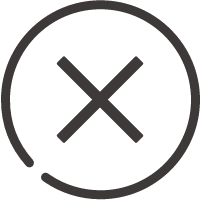
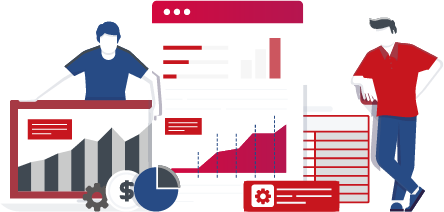
![]()

 400-685-0732(7x24小時(shí))
400-685-0732(7x24小時(shí)) 關(guān)注文軍
關(guān)注文軍